- ASEAN (English)
- Australia/New Zealand (English)
- Belgique (Français)
- België (Nederlands)
- Brasil (Português)
- Canada (English)
- Canada (Français)
- Deutschland (Deutsch)
- España (Español)
- France (Français)
- India (English)
- Indonesia (Indonesian)
- Italia (Italiano)
- Latinoamérica (Español)
- Middle East/North Africa (English)
- Nederland (Nederlands)
- Polska (Polski)
- Portugal (Português)
- Singapore (English)
- Türkiye (Türkçe)
- United Kingdom (English)
- United States (English)
- 中国 (简体中文)
- 台灣 (繁體中文)
- 日本 (日本語)
- 대한민국 (한국어)
메뉴 열기 메뉴 닫기
탐색
홈 화면
홈 화면을 통해 드라이브 상태를 확인하고, Toolkit 활동을 설정하고, 안전하게 볼륨을 꺼내는 등의 작업을 하세요.
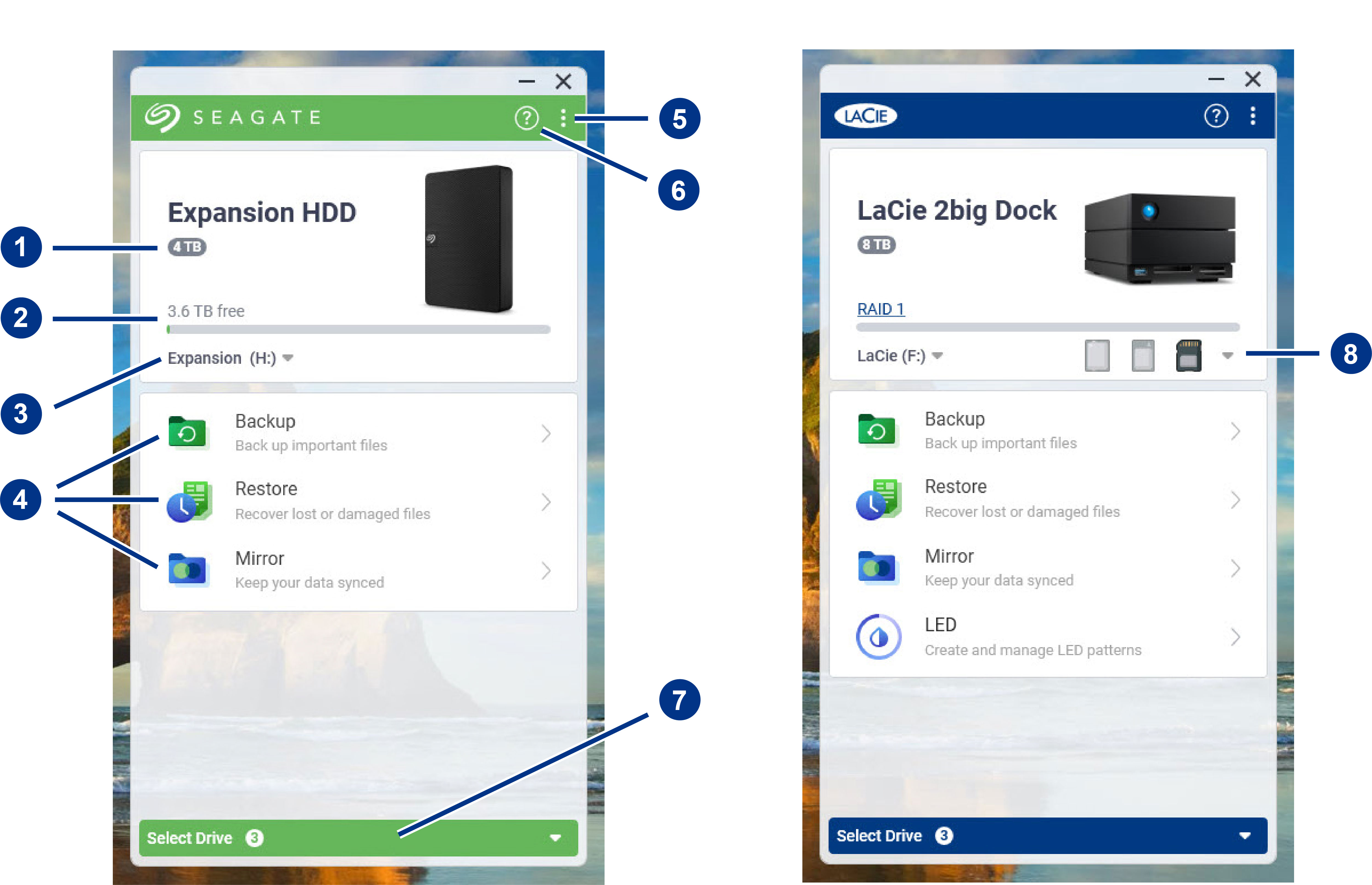
- 드라이브 용량—드라이브의 스토리지 용량을 확인합니다.
- 사용 가능 용량—사용할 수 있는 스토리지 용량을 확인합니다.
- 볼륨 보기/꺼내기—드라이브의 용량을 확인하거나 볼륨을 안전하게 꺼냅니다.
- 활동 - 클릭하여 활동을 설정하거나 편집합니다.
- 자세한 내용 - 아이콘을 클릭하여 설정을 변경하거나 Toolkit을 종료합니다.
- 도움말—아이콘을 클릭하여 드라이브 관련 지원을 받습니다.
- 드라이브 선택—클릭하여 다른 드라이브를 선택합니다(여러 드라이브가 연결되어 있는 경우).
- 스토리지 카드 보기/꺼내기—(카드 슬롯이 있는 장치만 해당) 클릭하여 삽입된 스토리지 카드에 대한 정보를 확인하거나 스토리지 카드를 안전하게 꺼냅니다.
Seagate 또는 LaCie 모델에 따라 Toolkit에 다른 활동이 표시될 수 있습니다. 드라이브에 따라 표시될 수 있는 활동은 다음과 같습니다(위 이미지 참조).
일부 Seagate 및 LaCie 모델은 백업/복원/Mirror 대신 Sync Plus를 지원합니다.

Seagate 및 LaCie 자체 암호화 드라이브(SED)에는 Seagate Secure 활동도 포함됩니다.

맞춤 설정 가능 LED가 장착된 드라이브에는 RGB 또는 LED 활동이 포함됩니다.


Toolkit의 이전 버전
이전에 Toolkit을 설치했으며 최근 앱이 업데이트되지 않았다면 홈 화면이 다르게 보일 수 있습니다.

본 도움말의 활동 챕터로 이동하여 Toolkit의 최신 버전과 이전 버전을 사용하여 활동을 관리하는 방법에 관해 자세히 알아보세요.
툴킷 사용 설명서